Всем нужна приятная заставка, которая запускается, когда вы не пользуетесь компьютером. Это намного проще, чем думает большинство людей. Фактически, вы можете взять любое цифровое изображение и превратить его в заставку. Просто следуйте нескольким инструкциям в своей операционной системе Microsoft Windows, и скоро у вас будет новая заставка.
Шаг 1
Выберите картинку. Путешествуя по Интернету, вы можете найти определенные фотографии, которые хотели бы использовать в качестве заставки. Когда вы наконец найдете нужную фотографию, щелкните ее правой кнопкой мыши.
Видео дня
Шаг 2

Сохраните фото. Вы должны увидеть экран, который дает вам возможность «Сохранить изображение как ...».
Шаг 3
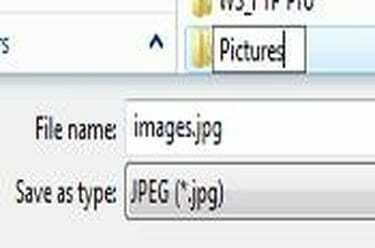
Сохраните изображение в каталоге изображений. В списке каталогов на рабочем столе выберите «Картинки».
Шаг 4
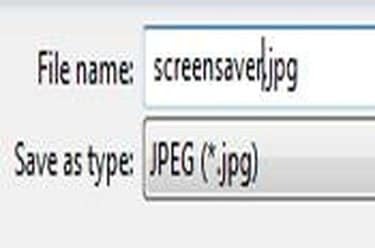
Удалите имя файла. Сотрите имя рядом с «Имя файла».
Шаг 5
Введите: screensaver.jpg. Затем нажмите «ОК».
ШАГ 6
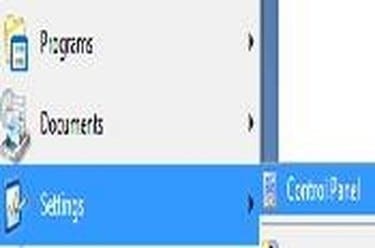
Чтобы получить доступ к разделу «Заставка» в Windows, перейдите к значку Windows в левом нижнем углу рабочего пространства и выберите: «Настройки»> «Панель управления».
Шаг 7
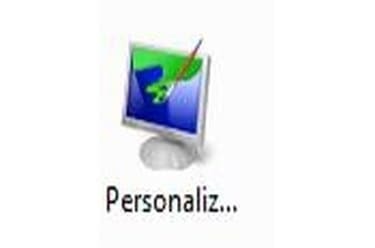
Зайдите в раздел Персонализация. После того, как вы выберете Панель управления на предыдущем шаге, вы должны увидеть новое окно, заполненное значками. Щелкните значок «Персонализация».
Шаг 8
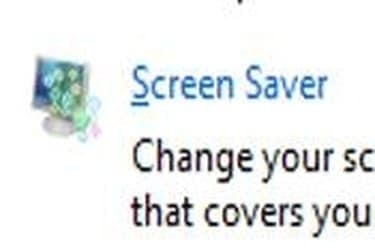
Выберите опцию Screen Saver. На этом экране у вас будет опция под названием «Заставка». Нажмите на синий шрифт. Откроется новое окно.
Шаг 9
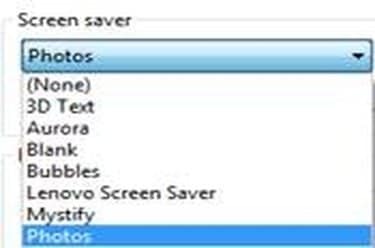
Выберите опцию «Фото». Теперь вы должны увидеть на этом экране опцию «Фото». Щелкните по фотографиям.
Шаг 10
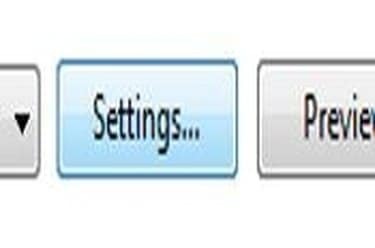
Нажмите кнопку «Настройки ...».
Шаг 11
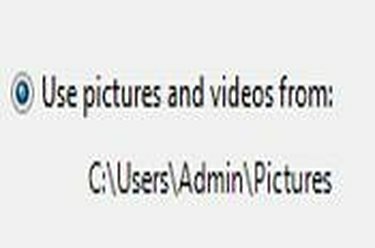
Выберите вариант «Использовать изображения и видео из:». Это позволит вам найти фотографию, которую вы уже сохранили на своем рабочем столе.
Шаг 12.
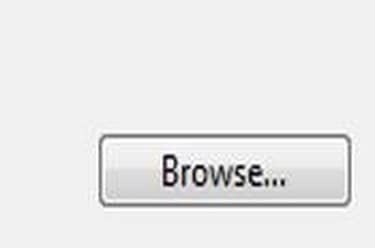
Нажмите кнопку обзора, чтобы перейти в каталог, в котором вы сохранили свою фотографию.
Шаг 13.
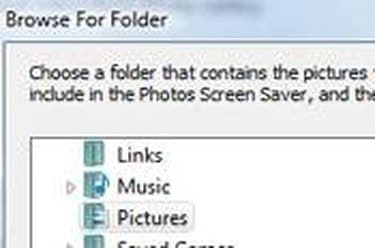
Выберите каталог «Картинки». Теперь вы можете выбрать свой файл.
Шаг 14.
Щелкните файл screensaver.jpg, а затем нажмите «ОК». Окно исчезнет.
Шаг 15.
Нажмите «ОК» на исходной панели экранной заставки. Теперь у вас есть фотография в качестве заставки.
Подсказка
Есть много веб-сайтов, предлагающих бесплатные фотографии. Просто введите «Бесплатные фото» в любую поисковую систему.
Предупреждение
Не во всех системах Windows есть каталог «Изображения» на диске C. Если у вас его нет, просто добавьте каталог с именем «Картинки».



